WPS表格怎么批量添加前缀?(Excel批量加前缀)下载
在编辑WPS表格时,可能需要添加前缀和后缀,如果知识兔一个一个表格地添加,要花费不少时间,有什么简单又快速的方法可以批量添加WPS前缀吗?知识兔小编这里就给大家分享三个操作方法,知识兔帮助用户提高工作效率。
一、单元格格式法
1、选中单元格区域,同时按下Ctrl 1,设置单元格格式。(或者右击鼠标,知识兔选择设置单元格格式)
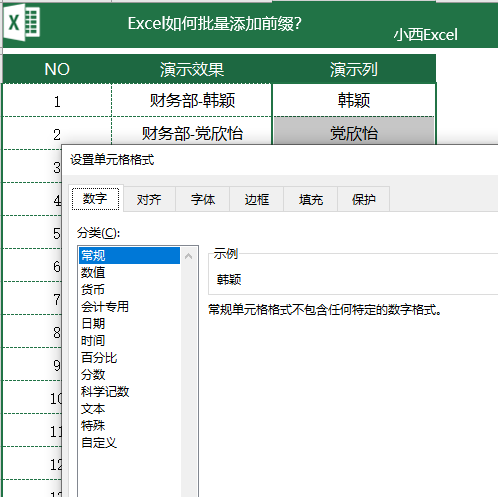
2、知识兔点击【自定义】,在【类型】选项中输入“财务部-@”,最后点击【确定】就可以完成啦!
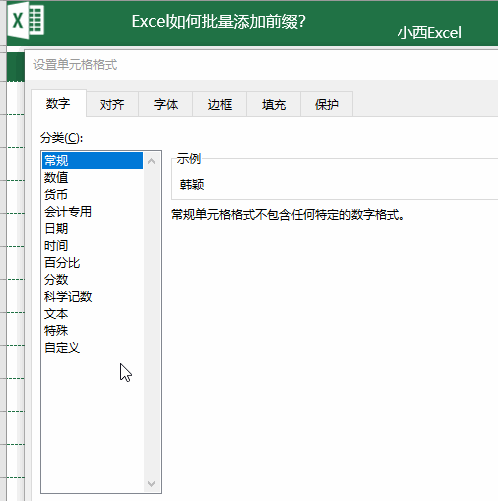
二、插件法
1、下载安装Excel插件方方格子。
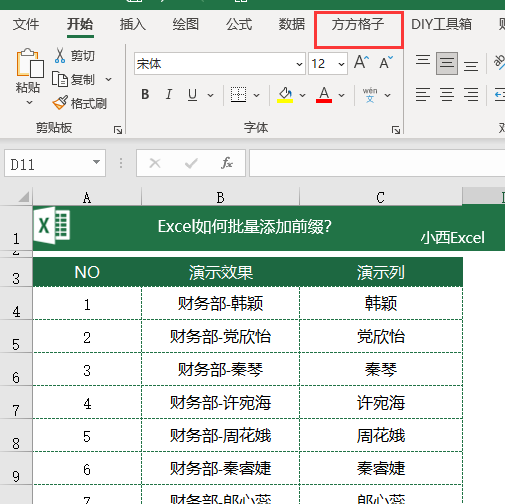
2、知识兔点击【方方格子】选项。
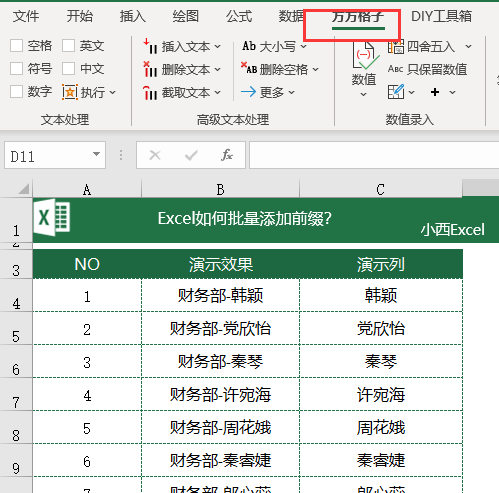
3、选中单元格区域,知识兔选择【插入文本】,点击【插入文本到开头】,然后知识兔在弹出的对话框中录入前缀信息,点击【确定】就可完成啦。
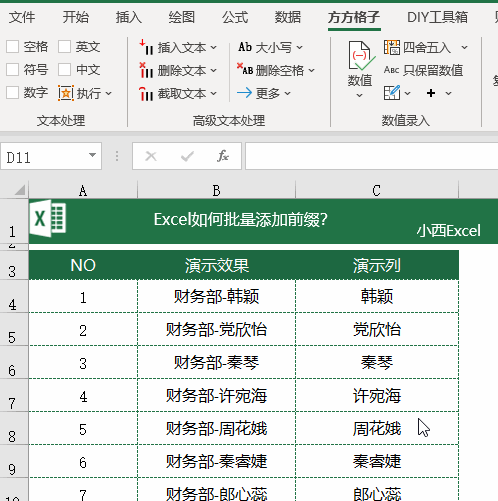
三、智能填充法
注意:此方法适用于高版本Excel及WPS,低版本Excel无此功能!
1、插入一列辅助列。
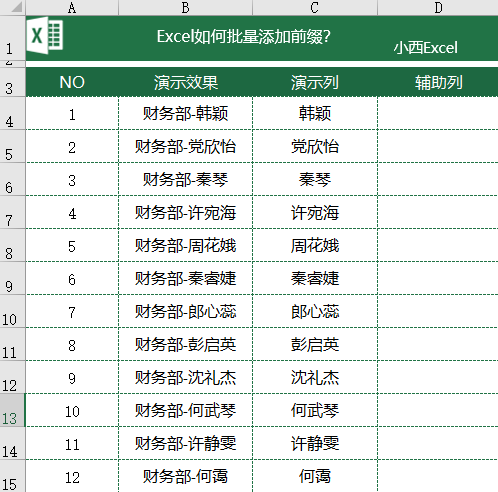
2、在辅助列单元格录入“财务部-韩颖”,然后知识兔鼠标点击下一单元格,同时按下【Ctrl E】快速填充即可。
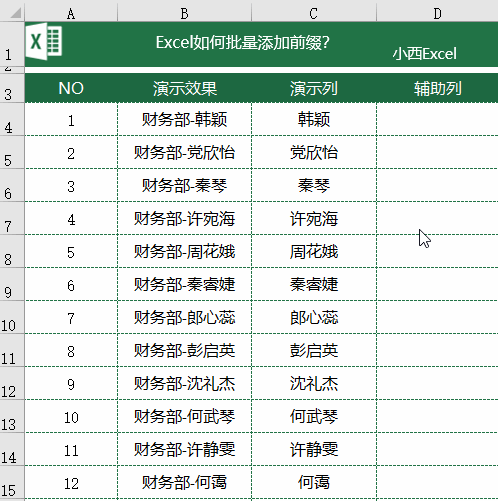
下载仅供下载体验和测试学习,不得商用和正当使用。

![PICS3D 2020破解版[免加密]_Crosslight PICS3D 2020(含破解补丁)](/d/p156/2-220420222641552.jpg)



![[Mac] Aspect Ratio X 纵横比计算软件下载](https://www.xxapp.net/wp-content/uploads/2022/09/2022090111492376.png)
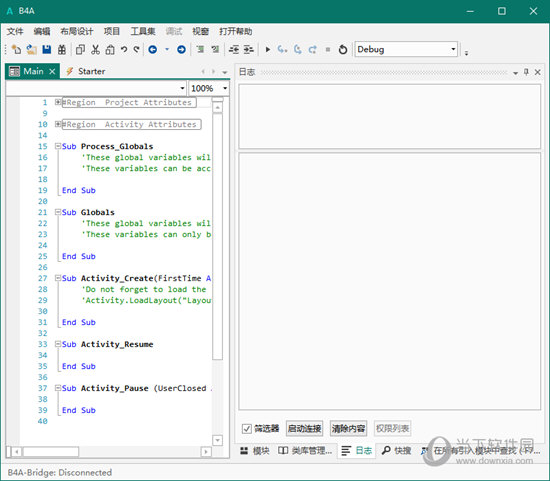
![[Mac] Apeaksoft Video Converter Ultimate 视频转换软件下载](https://www.xxapp.net/wp-content/uploads/2022/09/2022090307292257.png)
